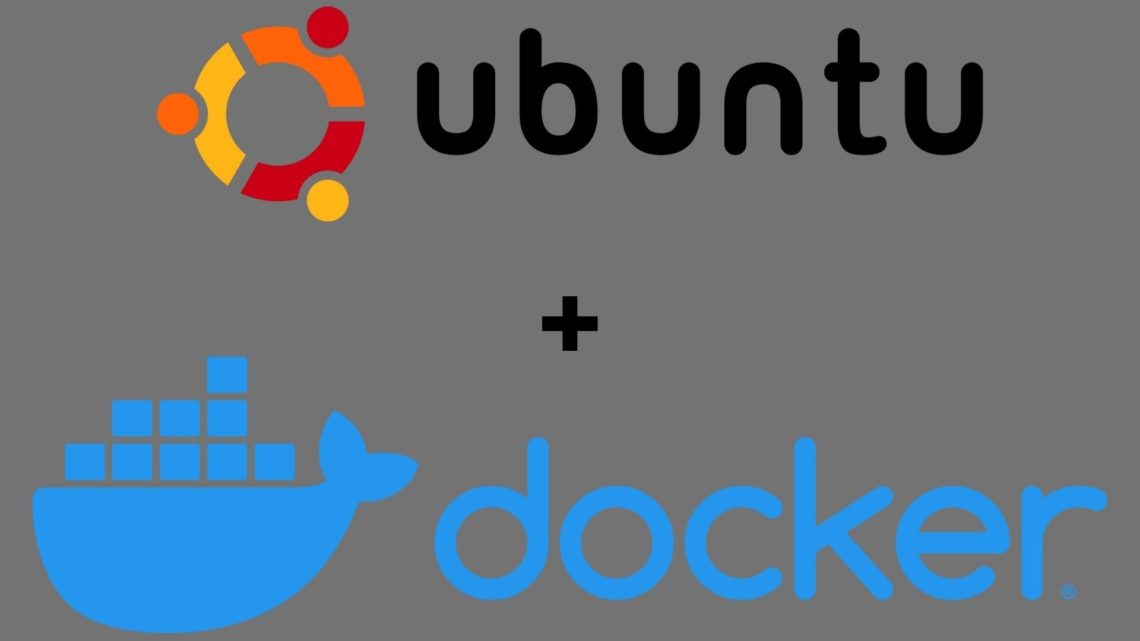Docker-Engine auf Ubuntu installieren
September 3, 2021Um mit der Docker-Engine unter Ubuntu loszulegen, stellen Sie sicher, dass Sie die Voraussetzungen erfüllen, und installieren Sie dann Docker.
Voraussetzungen
Speicher: 512MB RAM (2GB empfohlen)
Festplatte: Ausreichend, um die gewünschten Docker-Container auszuführen.
CPU: Abhängig von den Anwendungen, die Sie in den Containern ausführen möchten.
Betriebssystem-Anforderungen
Um Docker Engine zu installieren, benötigen Sie die 64-Bit-Version einer dieser Ubuntu-Versionen:
- Ubuntu Hirsute 21.04
- Ubuntu Groovy 20.10
- Ubuntu Focal 20.04 (LTS)
- Ubuntu Bionic 18.04 (LTS)
Docker Engine wird auf den Architekturen x86_64 (oder amd64), armhf, arm64 und s390x unterstützt.
Unterstützte Storage-Treiber
Docker Engine unter Ubuntu unterstützt die Speichertreiber overlay2, aufs und btrfs.
Docker Engine verwendet standardmäßig den overlay2-Speichertreiber. Wenn Sie stattdessen aufs verwenden möchten, müssen Sie ihn manuell konfigurieren.
Alte Versionen deinstallieren
Ältere Versionen von Docker hießen docker, docker.io oder docker-engine. Diese sollten Deinstalliert werden:
sudo apt-get remove docker docker-engine docker.io containerd runcEs ist in Ordnung, wenn apt-get meldet, dass keines dieser Pakete installiert ist.
Installation über das Repository
Bevor Sie Docker Engine zum ersten Mal auf einem neuen Host-Rechner installieren, müssen Sie das Docker-Repository einrichten. Danach können Sie Docker über das Repository installieren und aktualisieren.
Einrichten des Repositorys
- Aktualisieren Sie den apt-Paketindex und installieren Sie Pakete, damit apt ein Repository über HTTPS verwenden kann:
sudo apt-get updatesudo apt-get install \
apt-transport-https \
ca-certificates \
curl \
gnupg \
lsb-release2. Fügen Sie den offiziellen GPG-Schlüssel von Docker hinzu:
curl -fsSL https://download.docker.com/linux/ubuntu/gpg | sudo gpg --dearmor -o /usr/share/keyrings/docker-archive-keyring.gpg3. Verwenden Sie den folgenden Befehl, um das stabile Repository einzurichten:
echo \
"deb [arch=amd64 signed-by=/usr/share/keyrings/docker-archive-keyring.gpg] https://download.docker.com/linux/ubuntu \
$(lsb_release -cs) stable" | sudo tee /etc/apt/sources.list.d/docker.list > /dev/nullDocker-Engine installieren
- Aktualisieren Sie den apt-Paketindex und installieren Sie die neueste Version von Docker Engine und containerd, oder gehen Sie zum nächsten Schritt, um eine bestimmte Version zu installieren:
sudo apt-get update
sudo apt-get install docker-ce docker-ce-cli containerd.ioDocker-Compose installieren
Unter Linux können Sie die Docker Compose-Binärdateien von der Compose-Repository-releases Seite auf GitHub herunterladen. Befolgen Sie die Anweisungen unter dem Link. Dazu müssen Sie den Befehl curl in Ihrem Terminal ausführen, um die Binärdateien herunterzuladen. Diese Schritt-für-Schritt-Anleitung finden Sie auch unten.
- Führen Sie diesen Befehl aus, um die aktuelle stabile Version von Docker Compose herunterzuladen:
sudo curl -L "https://github.com/docker/compose/releases/download/1.29.2/docker-compose-$(uname -s)-$(uname -m)" -o /usr/local/bin/docker-composeUm eine andere Version von Compose zu installieren, ersetzen Sie 1.29.2 durch die Version von Compose, die Sie verwenden möchten.
2. Wenden Sie Ausführungsberechtigungen auf die Binärdatei an:
sudo chmod +x /usr/local/bin/docker-compose3. Testen Sie die Installation
docker-compose --version